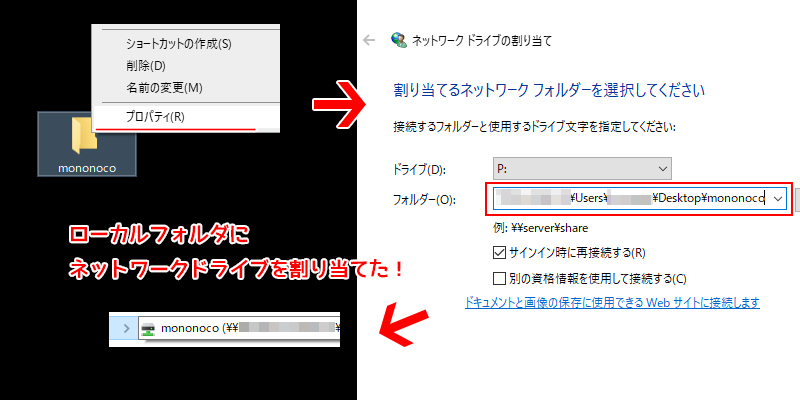
ローカルのフォルダにネットワークドライブを割り当てる方法のご紹介です。
仕事をしている中、ネットワークドライブの指定がある案件は少なくありません。
VPN越しでデータを扱うのは重いからローカルに同じ会社と環境を用意したい!
複数案件、ネットワークドライブの指定が異なっている。
という方に向けて
この記事では
fa-check-circle-oネットワークドライブの割り当て・切断の方法
fa-check-circle-oローカルフォルダをネットワークドライブにする方法
をまとめています。
この記事がおすすめな人
- 在宅勤務者
在宅勤務者に関してはセキュリティの観点からこれを行って良いかは各自会社に確認してから行って下さい
コンテンツ
【基本】ネットワークドライブの割り当て・切断の方法
まずは基本的なネットワークドライブの割り当て方法と切断方法です。
同じネットワークドライブを複数に適用することはできません。
ネットワークドライブの割り当て方法
- エクスプローラーのPC上を右クリックでネットワークドライブの割り当てを選択します。
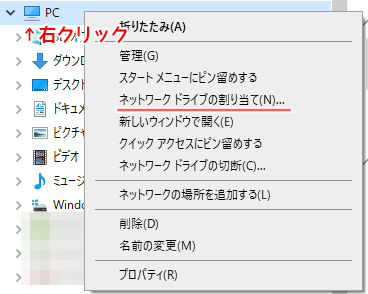
- 後は適用したいドライブを選択して、フォルダを参照するだけ
![]()
ネットワークドライブの切断方法
- エクスプローラーのPC上を右クリックでネットワークドライブの切断を選択します。
![]()
- 切断したいネットワークドライブを選択して、OKを押します
![]()
ローカルフォルダにネットワークドライブ割り当ての方法
大きなところとしては、
- ローカルのフォルダをネットワーク上に共有
- その後ネットワークドライブの割り当てをする
という工程が必要になります。
1.ローカルのフォルダをネットワークに共有
通常の状態ではネットワーク上に存在していないのでまずは共有する必要があります
- フォルダを右クリック>プロパティ
![]()
- 共有タブのネットワークのファイルとフォルダーの共有から共有をクリックします
![]()
- 共有する相手を選択します。基本自分しかアクセスしないので自分のアカウントを選択し、共有
![]()
- ネットワークパスが生成されるのでコピーします。
![]()
- それをネットワークドライブの割り当てのフォルダにペースト、完了を押します
![]()
- ネットワークドライブの割り当てが完了しました
![]()
あとは社内と同じデータ構造にすれば完了
今回の方法は会社のネットワークドライブを切断し、ローカルフォルダに割り当てなおすことで、社内と同じ環境を作るという方法になります。
フォルダの構成等を同じものにし、必要なデータをローカルにコピーすればローカルパスを追加するなど余計にデータをいじることなく作業に当たることが出来ます。
また、フォルダ単位でネットワークドライブを当てることができるので、同一ドライブ内で複数のネットワークドライブを持たせることが可能です。









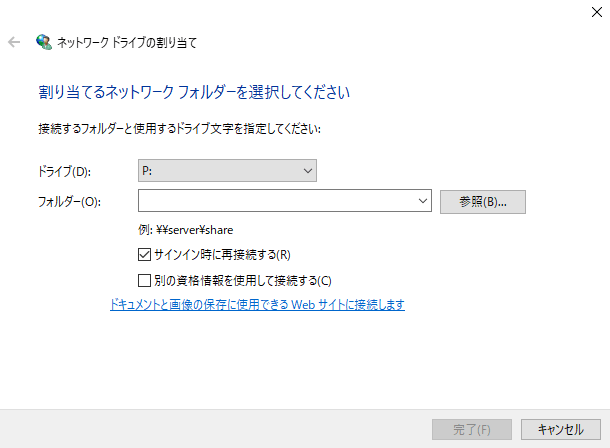
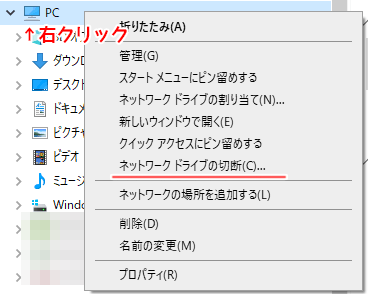
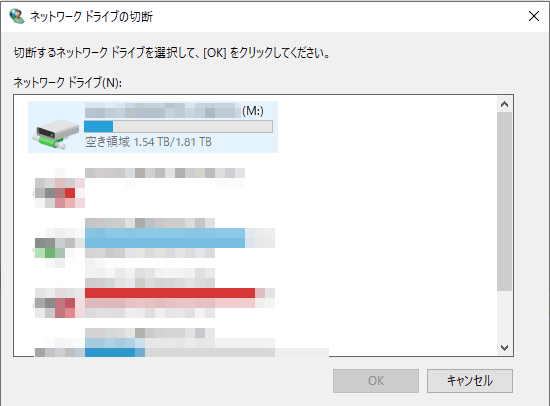
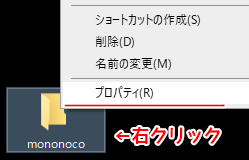
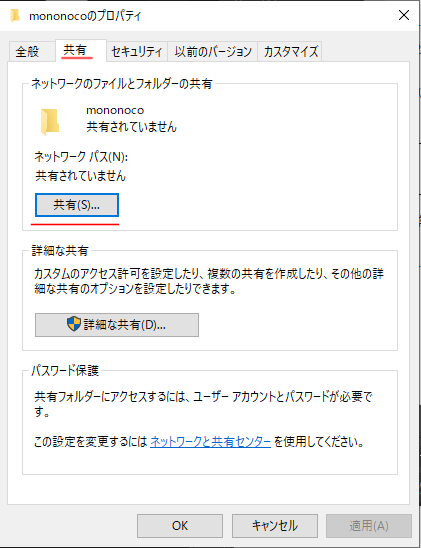
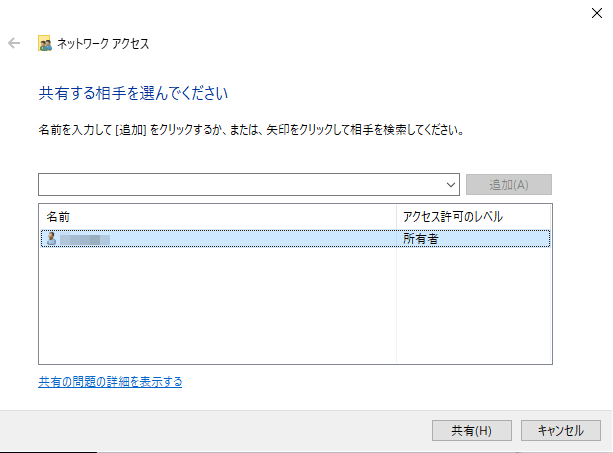
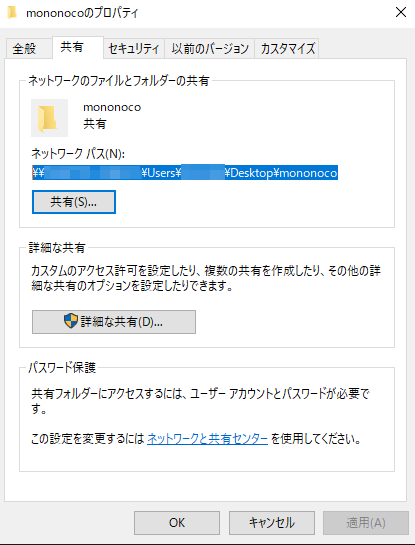
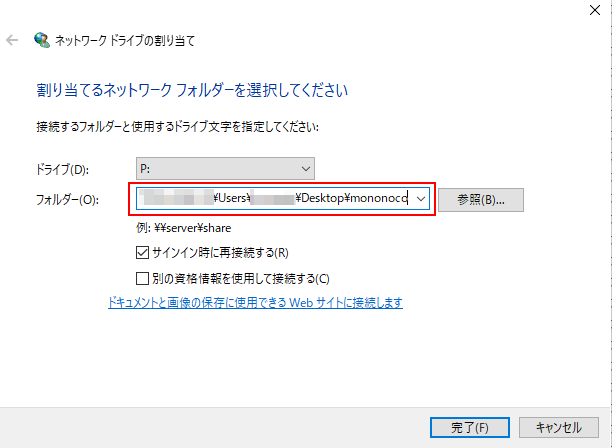




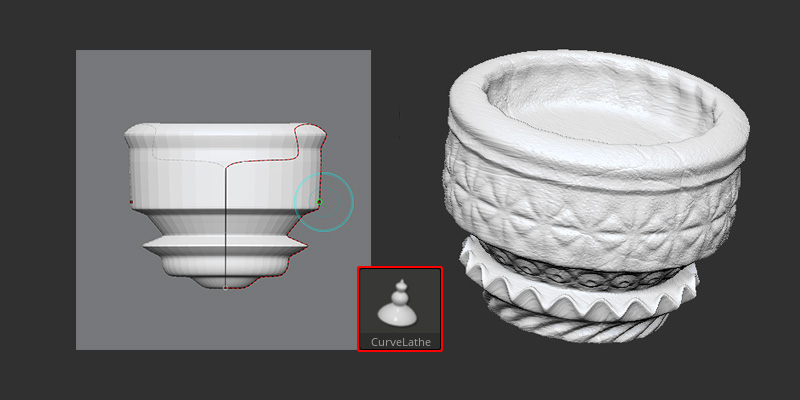
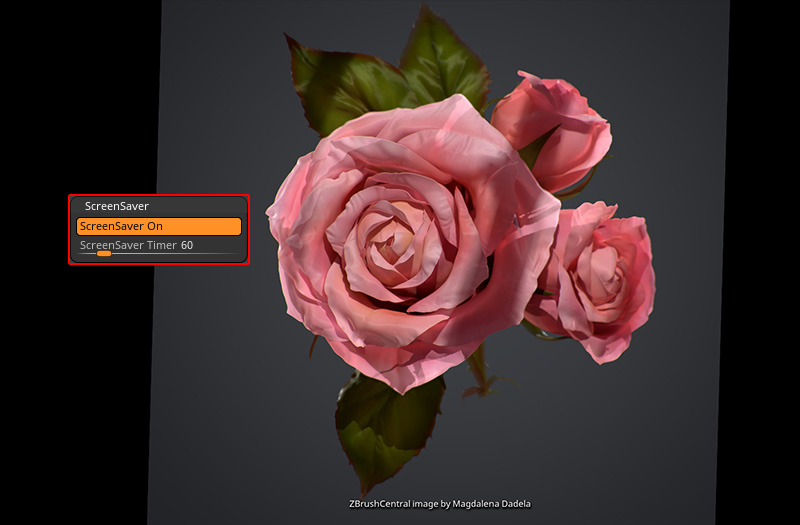
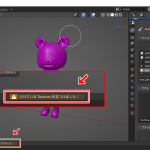


![I learned from Udemy's "【UE5の総合学習】ファンタジー風景制作講座 [UE5 Comprehensive Learning] Fantasy Scenery Creation Course".
■Note
https://mononoco.com/creative/ue/ue5-rngw-22
#udemy #ue5 #unrealengine #unreal](https://mononoco.com/wp-content/plugins/instagram-feed/img/placeholder.png)





